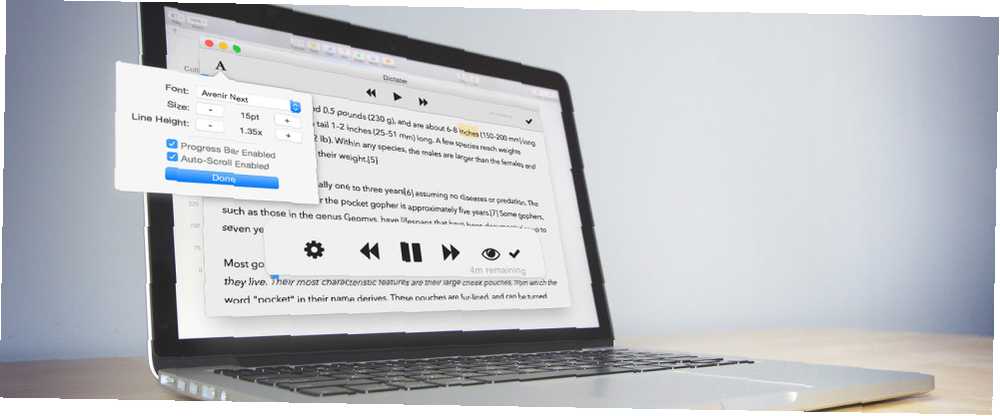
Peter Holmes
0
3233
548
Mac'iniz herhangi bir metni okuyabilir Mac'iniz Size Herhangi Bir Metni Okuyabilir, İşte Mac'iniz Size Herhangi Bir Metni Okuyabilir, İşte Nasıl? Başka bir şey yaparken bir makaleyi duymak isteyip istemediğinizi veya yazınızı tekrar okumak için başka bir ses istersiniz Prova okuma için size, OS X ihtiyacınız olan her şey ile birlikte geliyor. , ancak birkaç kayda değer eksiklik var. Okunanları duraklatamaz veya ileri saramazsınız, örneğin - durmak temelde tek seçeneğinizdir. Ayrıca, metnin ne kadar sürdüğü hakkında bir fikir edemez veya izleyemezsiniz..
Bu durumda, Apple'ın yerleşik metin konuşma motoruna arayüzü olmayan bir özelliktir. Diktatör düzelten basit bir Mac programı.
Bu uygulama yerleşik metin konuşma işlevini kullanır ancak ek denetimler sunar. Bununla, ses çalan her şeyden beklediğiniz özelliklere sahip olacaksınız: duraklatmak, oynatmak, ileri sarmak ve geri sarmak. Ve ayrıca bir “teleprompter modu”, Bilgisayarınız okur gibi konuşulan kelimeleri vurguluyor.
Mac olmayan kullanıcılar için, konuşma işlevine metin sunan web siteleri vardır 5 Anında Konuşmaya Metni Dönüştüren Web Siteleri 5 Anında Konuşmaya Metin Dönüştüren Web Siteleri Metni konuşmaya dönüştür (ve tersi, Dragon Naturally Speaking gibi durumlarda) mükemmel bir teknolojidir. bu birçok farklı şekilde kullanılabilir. Windows’un Microsoft Sam’inden bu yana, konuşma metni var ... ve Windows ve Linux kullanıcıları da eSpeak’e bir göz atmalılar eSpeak ile Bir Ses Ver konuşmayı yap. ESpeak'i yükleyin ve bilgisayarınızın birçok dilde bir şey söylemesini sağlayabilirsiniz. Konuşma programına hafif bir metin mi arıyorsunuz? Dinlemek isteyip istemediğiniz… .
Sadece İki Tıklamayla Konuşma Metni
Uygulamayı indirdikten sonra, Dictater'ı başlatmak basittir: duymak istediğiniz metni vurgulayın, ardından bağlam menüsünü açın. Buradan sadece tıklamanız gerekir Dikte:
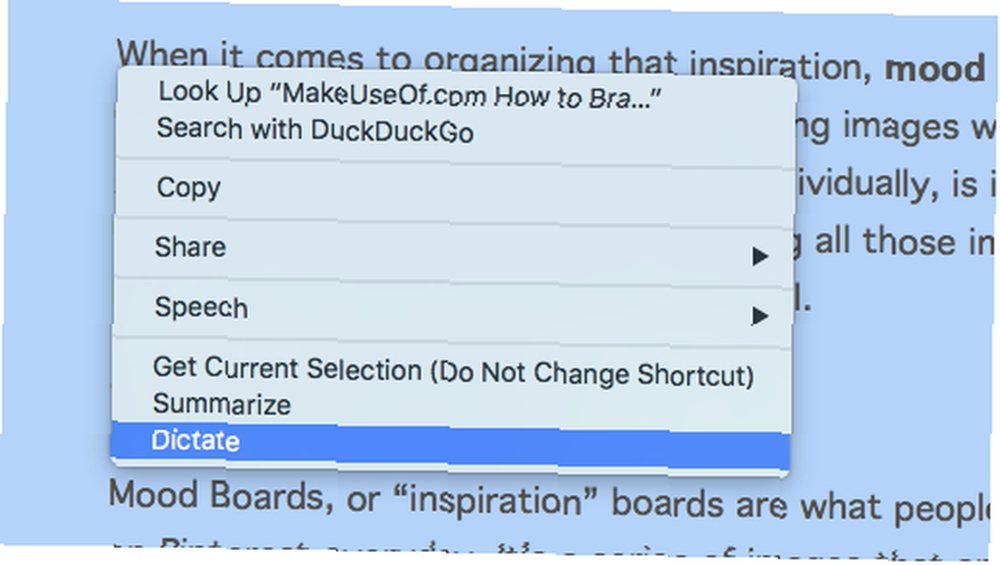
Aynen böyle, bilgisayarınız sizin için metni okumaya başlayacak. Apple'ın aksine “Konuşmaya Başla” Ancak, bu oynatma için kontrolleri ekranınızın sol alt köşesinde göreceksiniz..
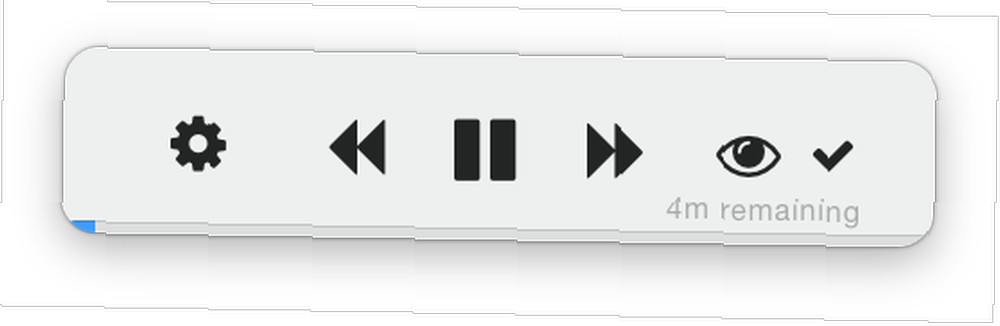
Bu kontroller oldukça açıktır: örneğin, bir cümleyi veya paragraflarla duraklatabilir veya ileri atlayabilirsiniz. Alttaki mavi çubuk ilerleme olduğunu gösterir ve onay işaretini tıklamak Dictater'ı kapatır. Göze tıklamak, teleprompter modu denilen şeyi getirir.

Bu size ne okunduğunu gösteren basit bir penceredir - güncel kelime daima vurgulanır. Buna değer, yazı tipini özelleştirmek de mümkündür:
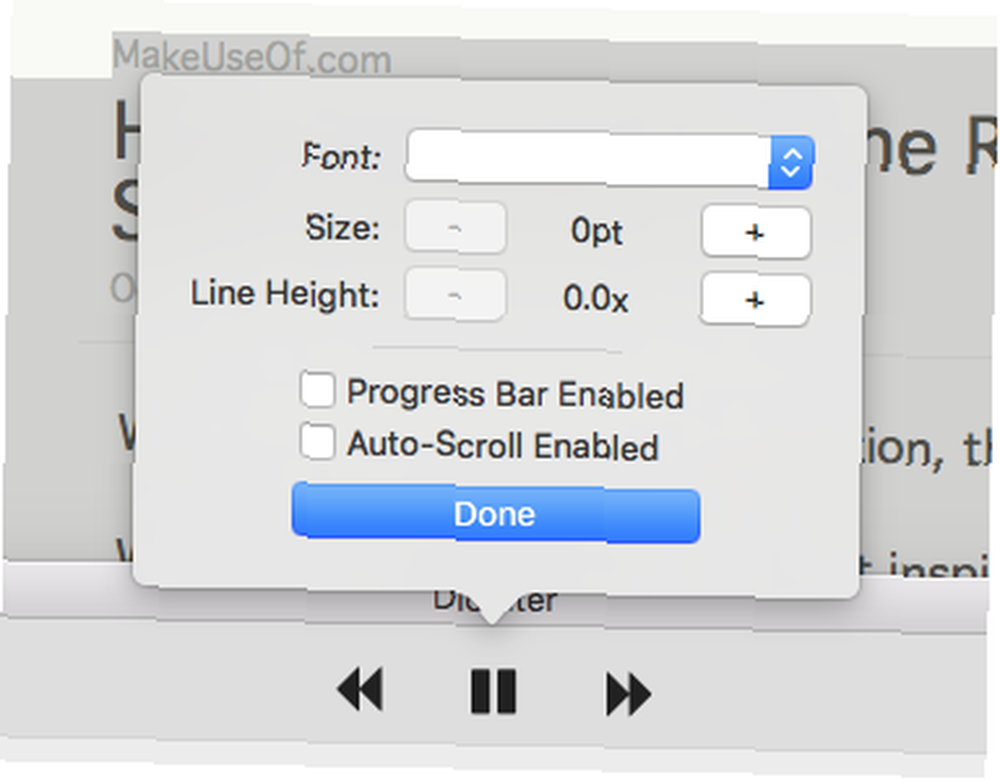
Ve bu Diktater! Bunu kullanmam için tercih ettiğim yöntem Safari'de: Reader Modunda yüksek sesle okumak istediğiniz bir makaleyi açıp kullanıyorum. Komut + a Tüm metni vurgulamak için Anlık değil, kesin, ancak eski işlevsellikten çok daha kolay - ve kontrolü çok daha kolay.
Bunları kurmaya hazır mısın? İşte kısa bir adım.
Diktatör Nasıl Kurulur
Dictater'ı kurun, sonra açın ve fazla bir şey yapamazsınız. Temel olarak bir dizi talimat gösteriliyor:
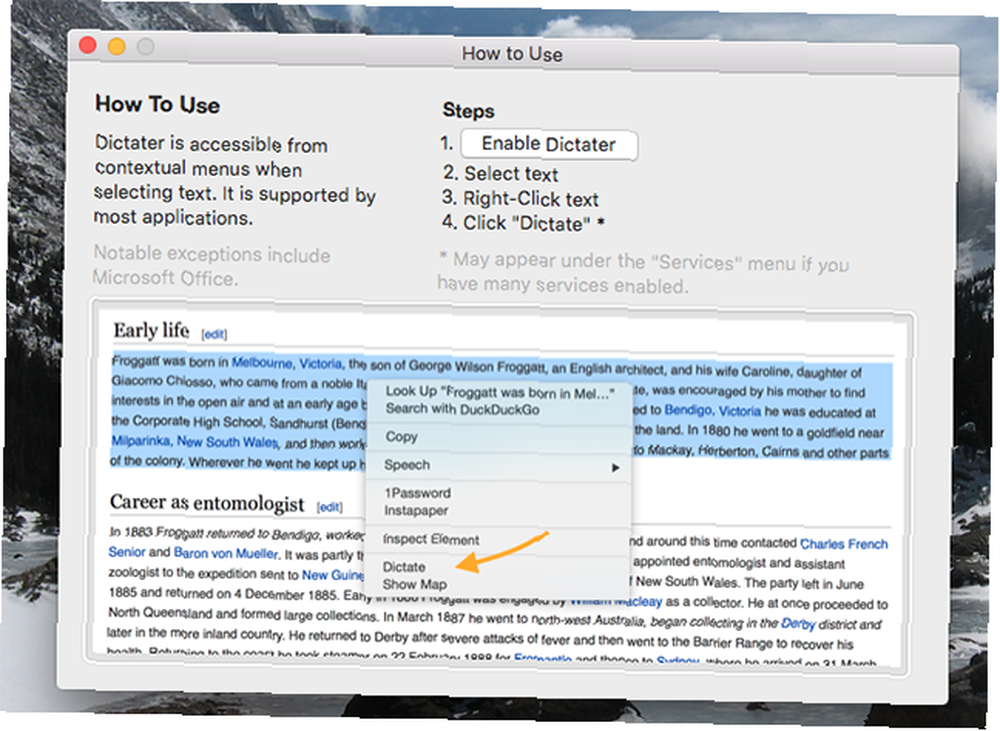
Tıklayabilirsiniz Klavye ayarları düğmesinin doğru bölümünü açmak için OS X Tercihleri. Buradan, tıklayın Kısayollar sekmesini ve ardından Tamam Hizmetler sol panelde.
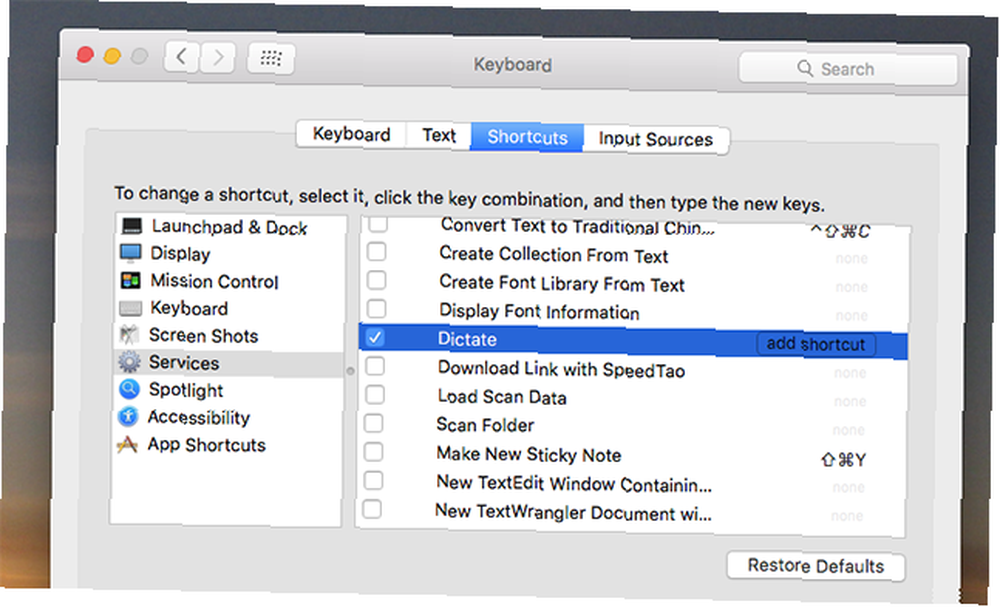
Sağ panelde bulmanız gerekir Dikte içinde Metin kategori. Devam edin ve kontrol edin ve isterseniz bu işlevsellik için bir klavye kısayolu ekleyin.
Şahsen bununla ilgili bir sorun yaşadım: Dikte El Capitan'daki Servisler menüsündeki seçenek. Mac'imi yeniden başlatmak bir şekilde bunu düzeltti, bu nedenle sorun yaşarsanız bir şans verin.
Ses Nasıl Değiştirilir
Dictater, Mac'inizin ayarladığı sesi kullanır. Bundan memnun değilseniz, Mac ayarlarınızda bulunabilecek çeşitli seçenekler vardır. Açık Sistem Tercihleri, sonra yönelmek Dikte ve Konuşma. Tıkla Konuşma metni sekmesi ile sesi değiştirebilirsiniz:
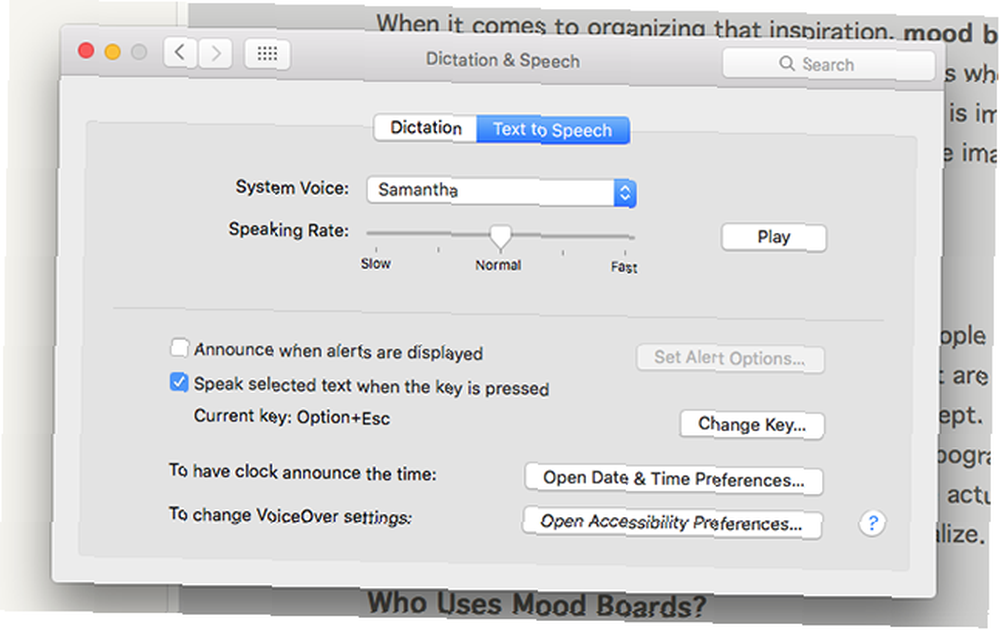
Click Özelleştirmek Hoşunuza giden bir ses yoksa, daha fazla indirebilirsiniz. Mac'inizin Siri'yi seslendirmesini istiyorsanız, Siri Sesini Nasıl Artırın ve Ne Diyosanız Onu Deyin Yapın Siri Sesini Alın ve Ne Diyorsanız Deyin İstediğinizi Yapın Haftalık kendi teknolojiniz için ses klipleri oluşturup oluşturmadığınız podcast veya kendi Siri spoof videolarınızı yazmak isteyin - Mac'inizde Siri sesin olması harika. Size nasıl olduğunu göstereyim ... , Samantha aradığınız ses (Amerikan Siri'sine alıştığınızı varsayarak).
Aksi takdirde, hoşunuza giden bir şey bulana kadar sadece seslere göz atın. Dünyada İngilizce konuşan ulusların çoğu için vurgular vardır (ve 90'ların ortalarından birkaçının şaka sesi). İsterseniz, bilgisayarınızın metin okuma hızını da değiştirebilirsiniz..
Bunu Ne İçin Kullanacaksınız??
“Bilgisayarımın bana okumasını sağlamak güzel bir numara”, diyorsun, “ama bunu ne için kullanacağım?”
Birçok şey. İşte düşünebileceğim birkaç pratik şey:
- düzeltme: Beyniniz, kendi çalışmanızı okurken, özellikle yazdıktan hemen sonra bir şeyi düzenliyorsanız, her türlü yazım hatasını kaçıracak. Bununla birlikte, bilgisayarınızın çalışmanızı size okumasını sağlayın; kaç bariz hatanın size doğru fırlattığını görünce şaşıracaksınız..
- Çoklugörev: Dikkatinizi vermeyecek bir şey üzerinde çalışıyorsanız, ancak biraz okumaya devam etmek istiyorsanız, bu sizin için işe yarayacaktır..
- Eğitim: Eğer yeni bir dil öğreniyorsanız veya sadece yüksek sesle nasıl söyleyeceğinizi bilmediğiniz birçok kelime görüyorsanız, Dictater yardımcı bir öğretmen olabilir..
- Eğlence: Kabul et: bazen bir robotun bir şeyler söylemesini sağlamak harika.
Mac'inizi Ne Okuyacaksınız??
Bulaşıkları yıkarken bazı haberleri yakalamak isteyip istemediğinizi veya sadece okumak gibi hissetmediğinizi düşünün, bazen bilgisayarınızın işi yapmasına izin vermek güzeldir. Şimdi bilmek istiyorum: Mac'inizi ne okuyacaksınız?
Mac'in sizin de konuşmanızı metne, karışık sonuçlara dönüştürebileceğinizi belirtmek önemlidir. Kendi Bakari'miz bir zamanlar bu fonksiyonla bir makale yazmayı denedi Mac'te Sesli Dikte Kullanarak Tüm Bir Makale Yazabilir misiniz? Peki Ben Sadece Yaptım (Ve Bu Var) Mac'te Sesli Dikte Kullanarak Tüm Bir Makale Yazabilir misiniz? Ben sadece yaptım (ve budur) Şu anda okuduğunuz şey, Apple'ın eylemdeki dikte ve konuşma programı örneğidir. Kısa bölümler için faydalı olabilir, ancak onunla birlikte bir makale yazabilir misiniz? , eğer merak ediyorsanız!











